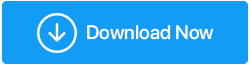YouTube nu funcționează? Iată cum să o remediați!
Publicat: 2019-10-01Așadar, ești singur acasă și vrei să redai câteva melodii la modă pe YouTube și începe să se pună în tampon. Mai mult, dacă această tamponare durează mai mult de 10 minute, cu siguranță te vei enerva!
Știm că YouTube este o platformă video online extinsă pe tot globul, care deține aproape 1,5 miliarde de vizitatori conectați în fiecare lună. În afară de aceasta, aproximativ 500 de ore de conținut video sunt încărcate în fiecare minut, cu miliarde de vizionări pe zi.
Pe lângă faptul că este o platformă atât de mare, YouTube te poate dezamăgi cu tamponarea nesfârșită sau când aplicația nu se încarcă sau pur și simplu când serviciul se defectează.
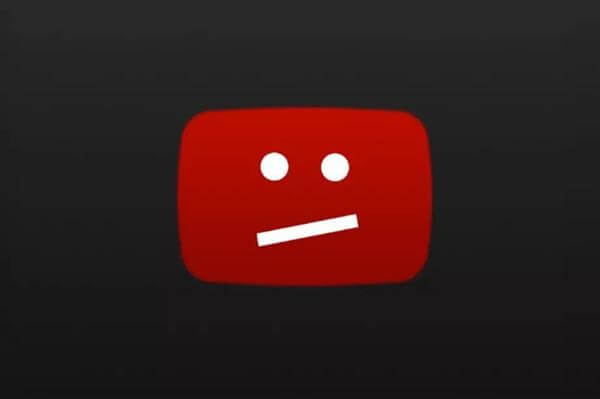
Iată întrebarea, ce să faci când YouTube nu funcționează? În acest ghid, vom dezvălui câteva metode rapide de a vă rezolva problemele YouTube .
Citește și: Reelele Instagram nu funcționează - Iată soluțiile!
Sfaturi: dacă YouTube nu funcționează pe Android
Metoda 1: Reporniți dispozitivul Android
Dacă aplicația dvs. YouTube se blochează, încercați să reporniți dispozitivul Android, deoarece poate închide aplicațiile deschise și poate elimina toate problemele, iar telefonul va începe să funcționeze corect.
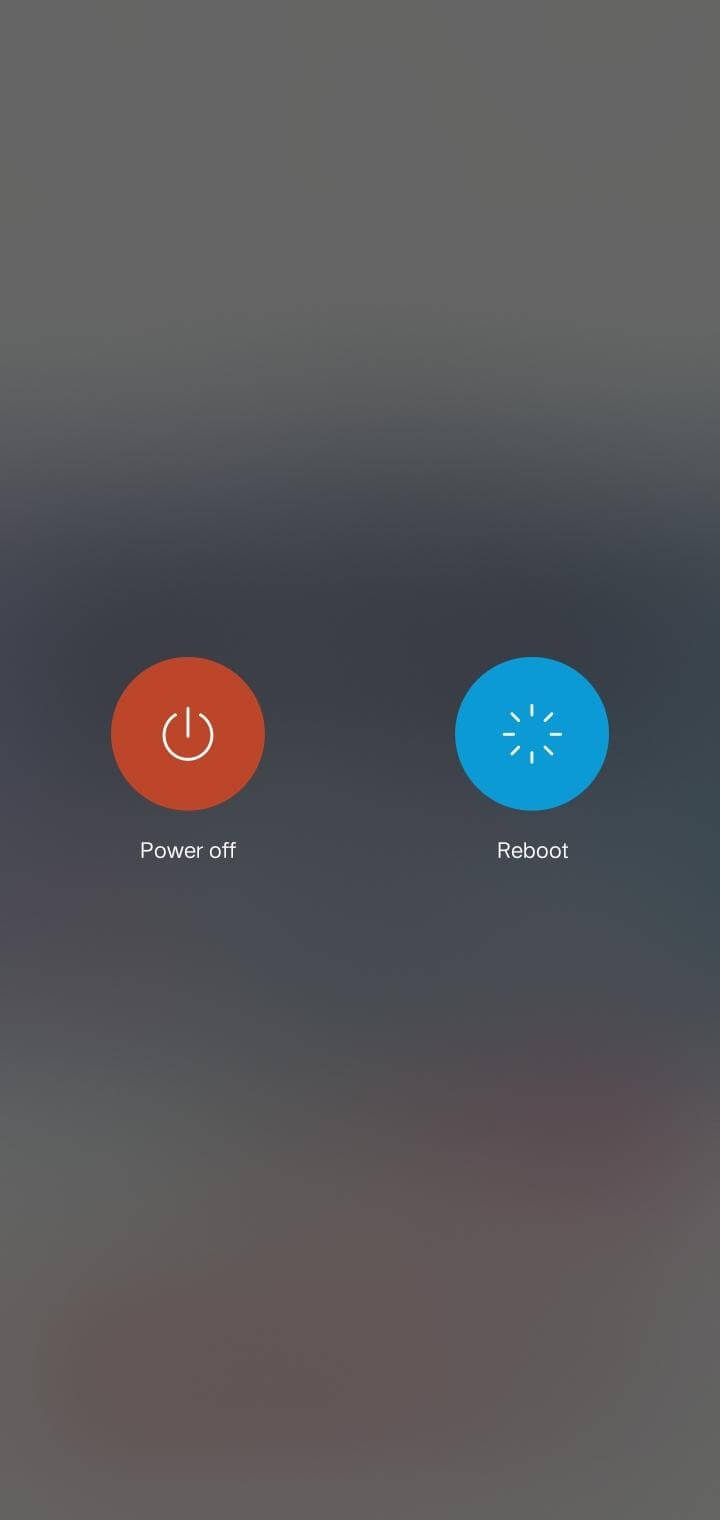
După ce ați terminat cu această procedură, încercați să utilizați YouTube. Dacă încă, problema există, treceți la următoarea metodă.
Metoda 2: Ștergeți memoria cache a aplicației
Dacă problema nu este încă rezolvată, reporniți telefonul Android, apoi încercați să-l utilizați ștergând memoria cache a aplicației. Pentru a continua cu acest pas, urmați instrucțiunile de mai jos:
- Deschideți opțiunea Setări în telefon
- Căutați aplicații sau Manager de aplicații. Veți primi o listă completă a aplicațiilor instalate. Căutați aplicația YouTube printre ele.
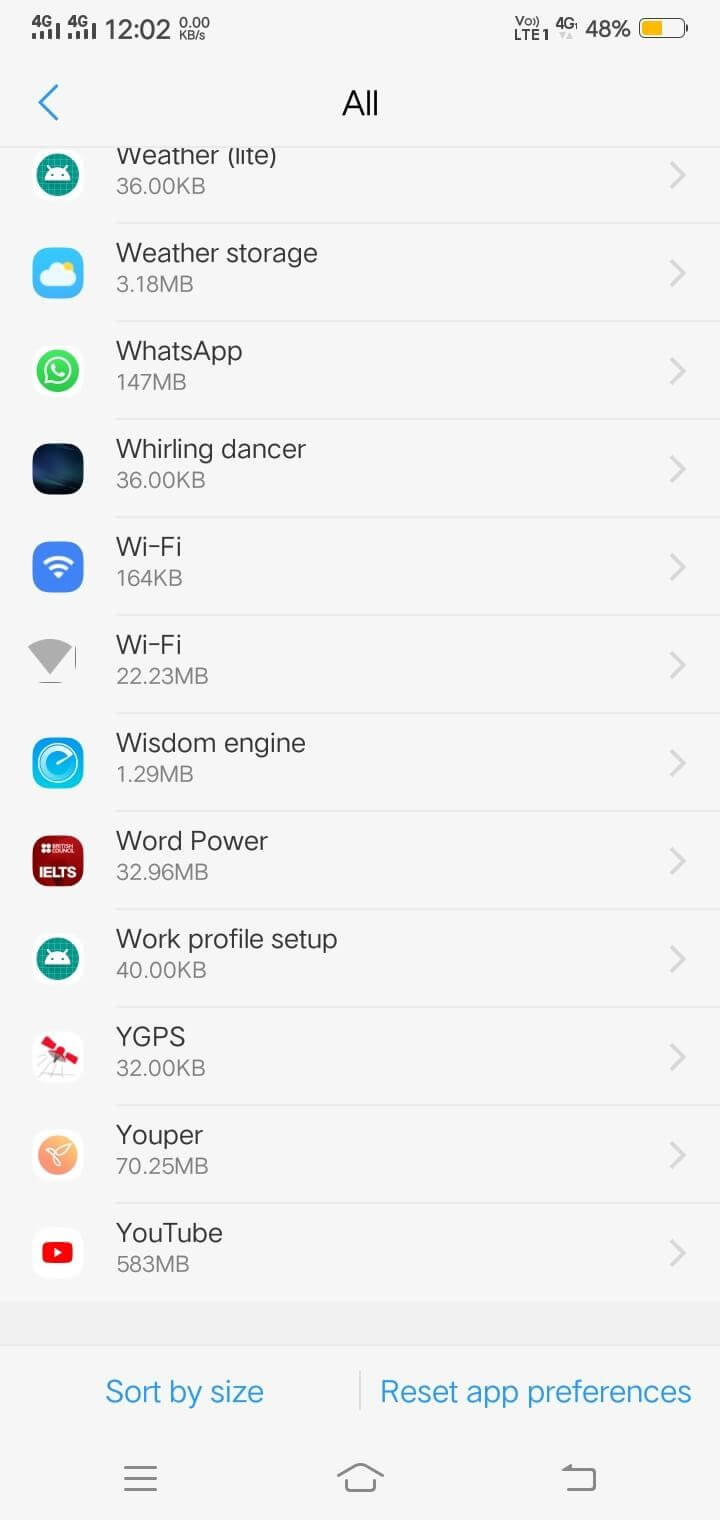
- Selectați „YouTube” și accesați spațiul de stocare al acestuia. Unde veți găsi o opțiune de cache și date.
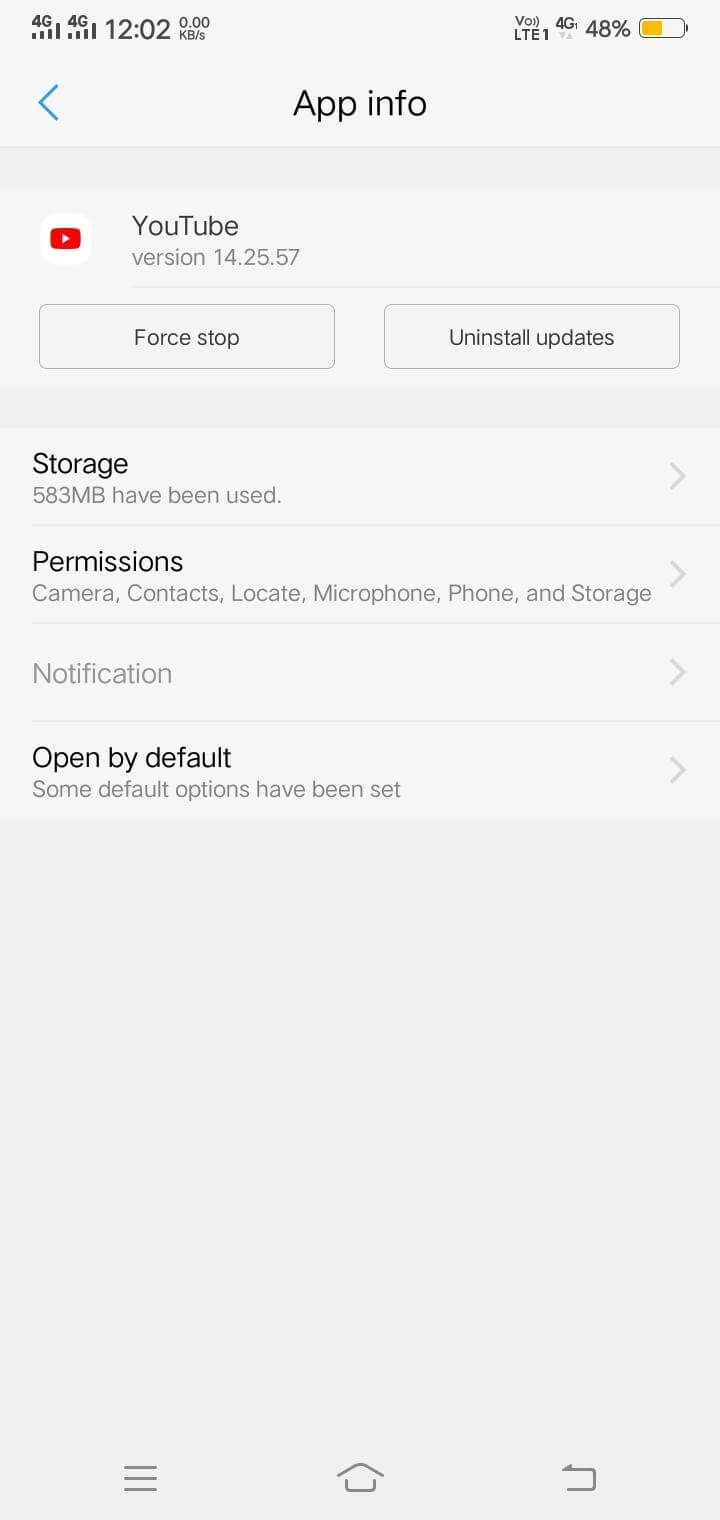
- Goliți toată memoria cache și toate datele, pentru a funcționa eficient pe YouTube.
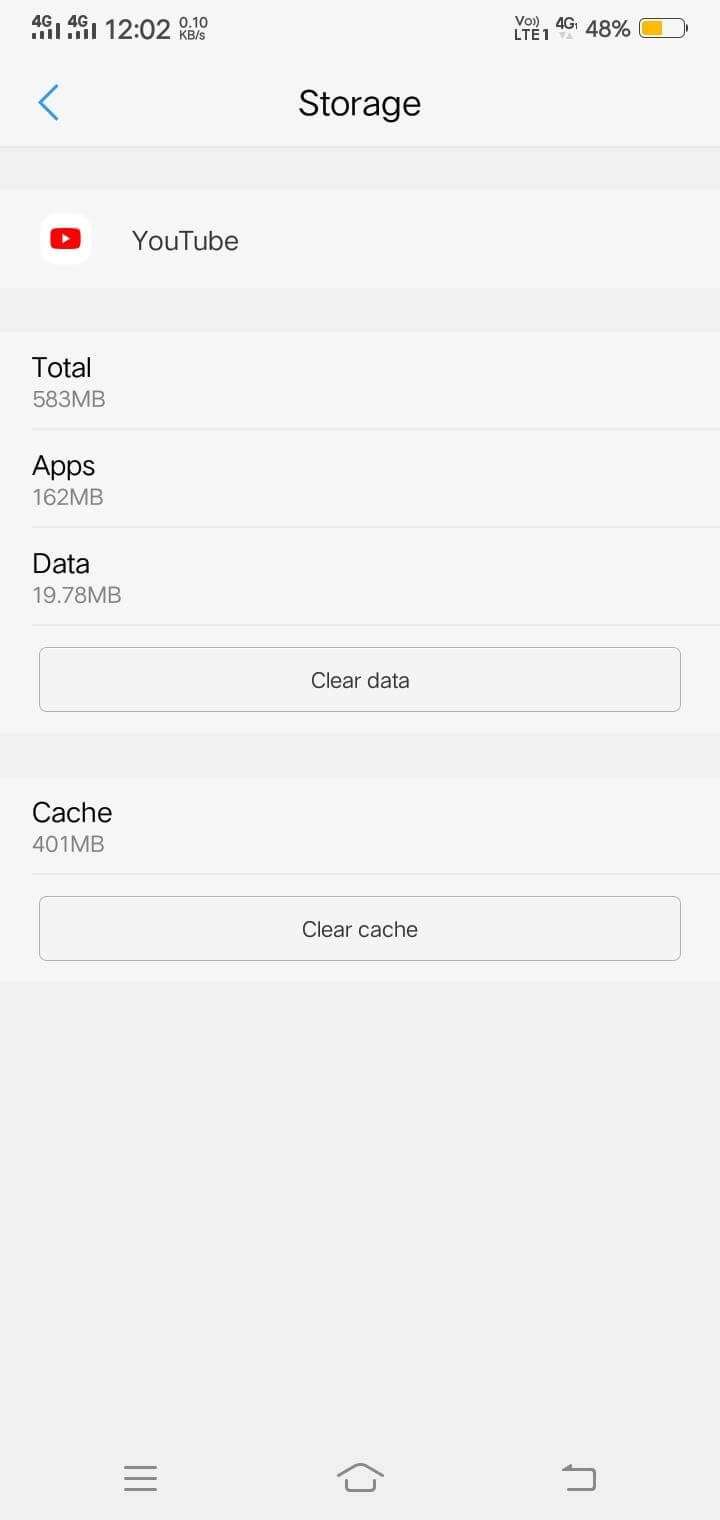
După ce ștergeți memoria cache și date, începeți să utilizați YouTube pe telefonul mobil. Dacă din nou nu funcționează, treceți la pasul următor.
Metoda 3: Actualizați aplicația YouTube
Aceasta este o problemă foarte comună, în care uităm adesea să ne actualizăm aplicațiile și să dăm vina pe aceste aplicații învechite. Dezvoltatorii remediază erorile pentru ca aplicația dvs. să funcționeze fără probleme. Actualizați-vă YouTube pentru ca acesta să funcționeze fără tampon.
Pentru a continua cu această metodă, urmați pașii de mai jos:
- Deschideți Google Play Store și accesați „Aplicațiile și jocurile mele” din primele trei bare din colțul din stânga.
- Sub „Actualizări”, veți obține lista de aplicații, găsiți YouTube printre ele.
- Acum, actualizați aplicația YouTube și asigurați-vă că actualizați toate aplicațiile din când în când.
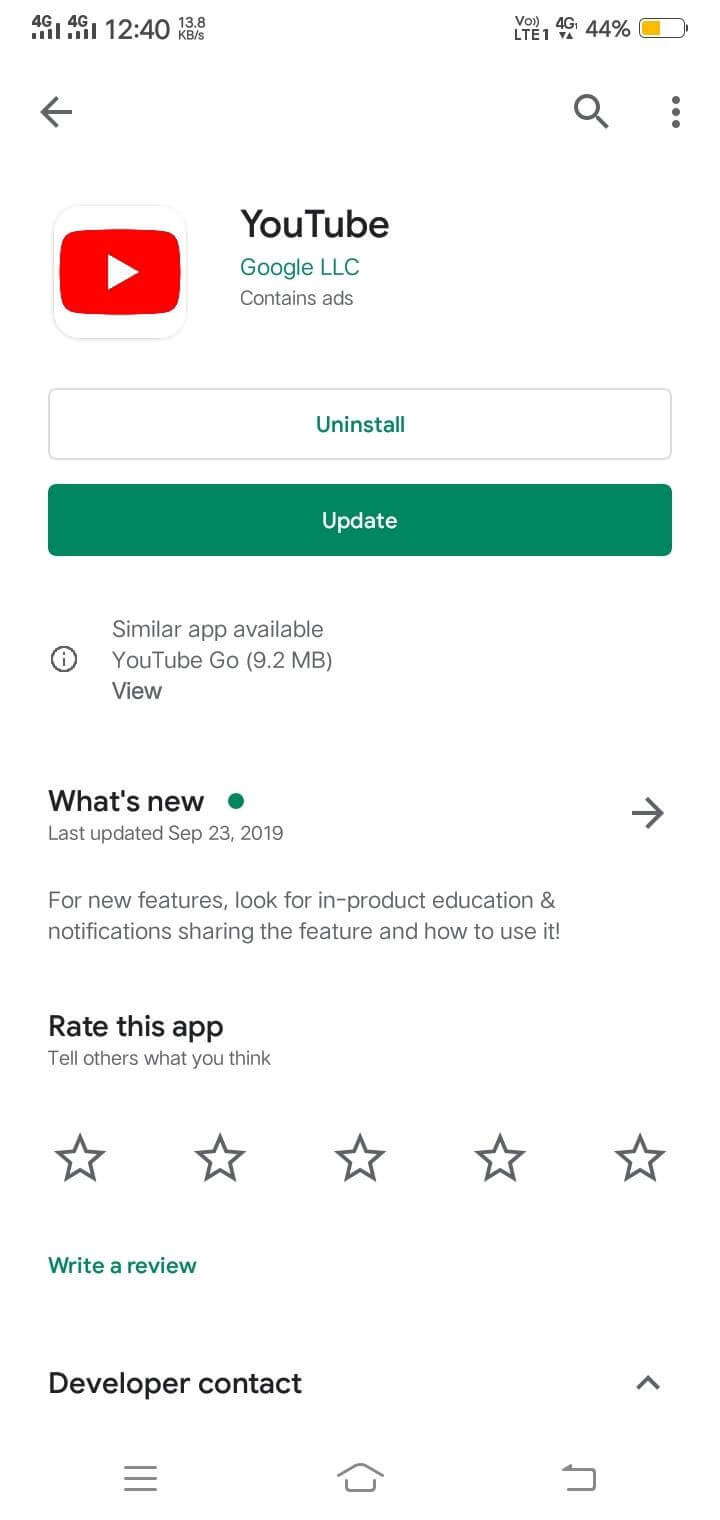
După actualizare, lansați aplicația YouTube pentru a verifica dacă funcționează sau nu.
Cel mai probabil există șanse să lucreze. Dar din nou nu funcționează, verificați cu o conexiune la internet și încercați să actualizați sistemul de operare al dispozitivului dvs. Android.
Citiți și: Cum să descărcați videoclipuri 4K de pe YouTube
Sfaturi: dacă YouTube nu funcționează pe Chrome
Anterior, am discutat despre metodele de funcționare YouTube pe Android. Sunt destul de sigur; depanarea de mai sus va funcționa cu siguranță. Dacă sunteți în căutarea ajutorului în timp real pentru a rula YouTube pe computerul dvs., acesta este locul potrivit, pentru început.
Vom discuta remedieri rapide pentru ca YouTube să înceapă să lucreze pe Google Chrome. Urmați instrucțiunile de mai jos pentru a începe.
Metoda 1: Începeți prin a actualiza Google Chrome
Dacă doriți să răsfoiți YouTube pe desktop, verificați dacă este Google Chrome, dacă este actualizat sau nu. În mare parte, Chrome se actualizează de la sine, dar este întotdeauna mai bine să verificați. Pentru început, urmați instrucțiunile de mai jos:
- Deschideți bara de adrese Chrome și inserați următoarea adresă URL și apăsați Enter.
![]()
- Într-o fereastră nouă, puteți vedea starea Google Chrome.
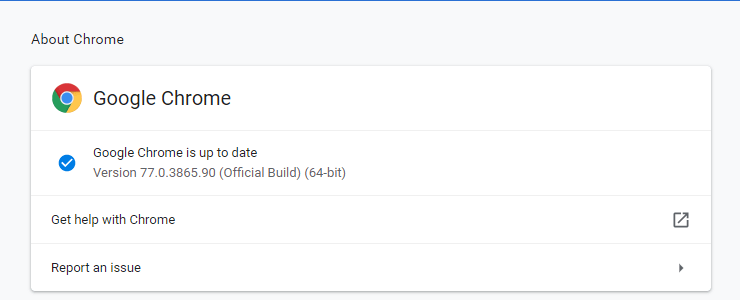
- Dacă Chrome nu este actualizat, trebuie să faceți clic pe „Relansați”. Odată ce Chrome este actualizat, încercați să utilizați YouTube.
Metoda 2: Ștergeți cache-ul browserului și cookie-urile
De cele mai multe ori, se întâmplă atunci când unele informații rămân în memoria cache a browserului, ceea ce poate intra în conflict în lucrul pe YouTube. Trebuie să ștergeți cookie-urile și memoria cache ale browserului pentru ca sistemul dumneavoastră să funcționeze eficient.

Urmați pașii de mai jos pentru a scăpa de aceste cookie-uri și cache.
- Notați următorul link în bara de adrese Chrome și apăsați Enter.
![]()
- După ce ați apăsat pe Enter, va apărea automat o nouă fereastră pop-up pe ecran cu cookie-urile și informațiile din cache.
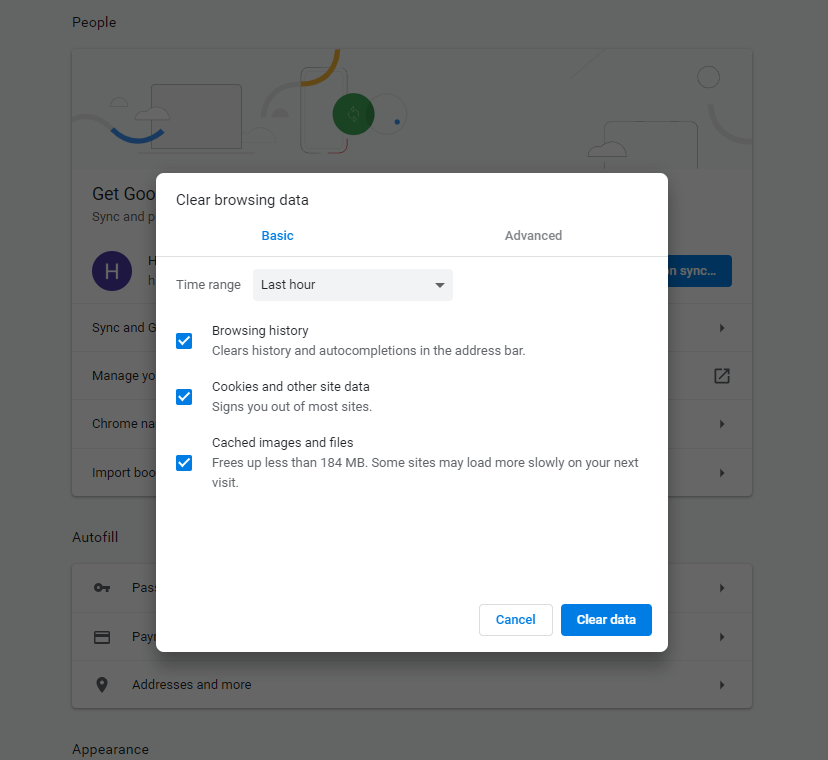
Goliți toată memoria cache și cookie-urile pentru ca YouTube să funcționeze perfect pe desktop.
Dacă această metodă nu funcționează. Treci la următorul.
Metoda 3: Dezactivați accelerația hardware
Accelerația hardware permite hardware-ului computerului pentru executarea unei anumite sarcini să funcționeze mai rapid decât folosind software-ul. Pentru a înțelege procedura de dezactivare a accelerației hardware, urmați pasul de mai jos:
- Deschide Setări din Chrome introducând adresa URL de mai jos în bara de adrese.
![]()
- Faceți clic pe Avansat, situat sub „La pornire” din panoul din stânga.
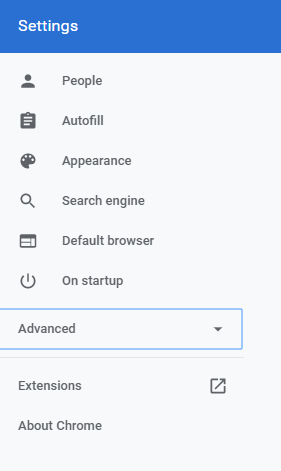
- În opțiunea Advanced, veți obține o etichetă de System.
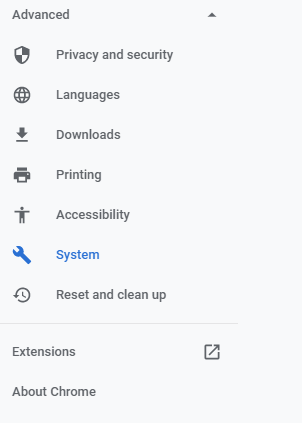
- În partea dreaptă, va apărea o comutare de Utilizare accelerare hardware atunci când este disponibilă . Opriți-l, dacă este pornit
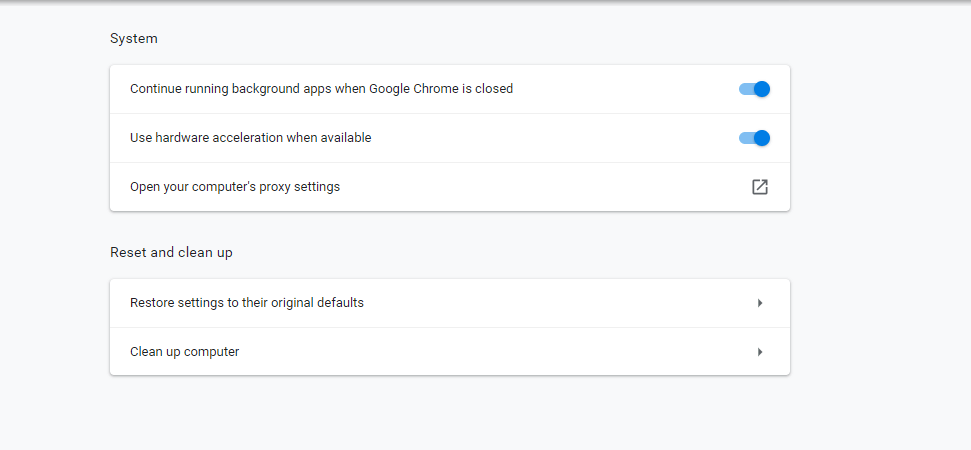
Reporniți sistemul și încercați YouTube pentru a verifica dacă problema este rezolvată sau nu.
Metoda 4: Reporniți Chrome din Managerul de activități
Mulți dintre noi sunt derutați folosind această metodă. Dar nu vă faceți griji, dacă nu știți cum să reporniți Chrome din Managerul de activități, suntem aici pentru a vă ajuta. Urmați instrucțiunile de mai jos pentru a înțelege această procedură.
- Apăsați simultan CTRL + Shift + tasta Esc și Task Manager va apărea pe ecran.
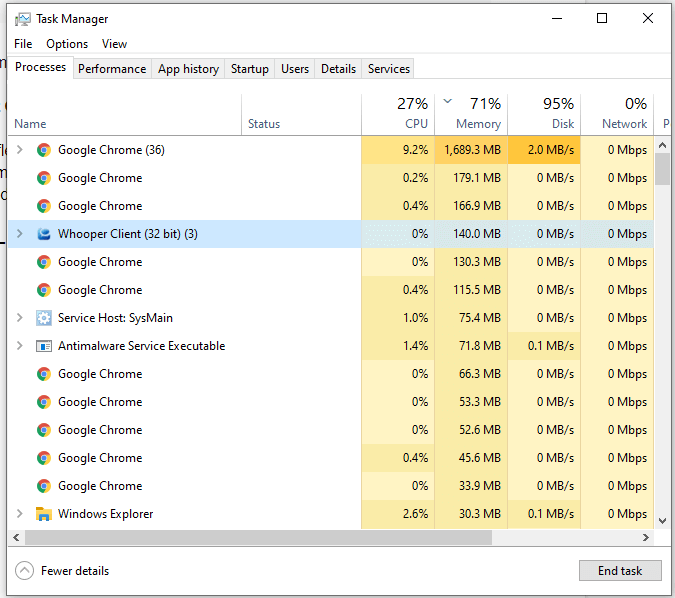
- Alegeți Google Chrome din listă și faceți dublu clic pe el pentru a încheia sarcina.
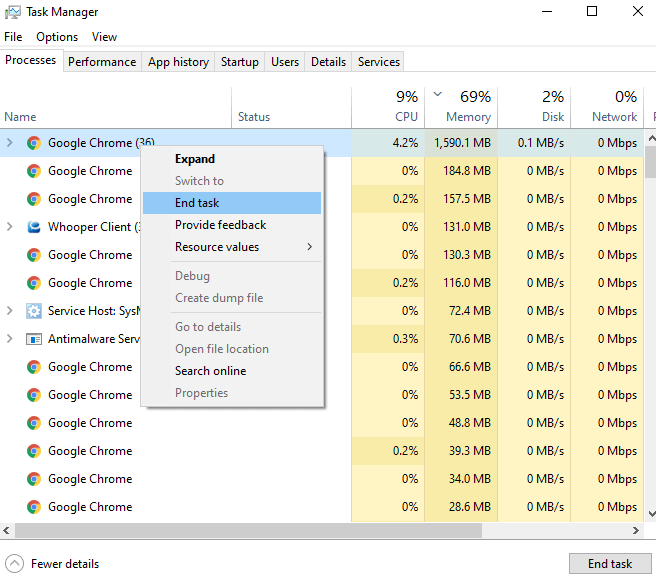
Eventual, prin această metodă, YouTube va începe să funcționeze.
Metoda 5: Verificați cu driverele video
Am discutat despre administrarea driverelor și în blogul nostru anterior numit Advanced Driver Updater.
Când apare un astfel de tip de problemă, poate exista o defecțiune a driverului video. Tot ce trebuie să descărcați și să instalați această aplicație stea în sistemul dumneavoastră. Nu vă faceți griji pentru nimic că Advanced Driver Updater va avea grijă de sistemul dvs.
- Odată ce ați terminat de descărcat, scanați pentru a obține o listă de drivere învechite.
- După finalizarea scanării, driverele sunt descărcate și puteți începe să utilizați YouTube
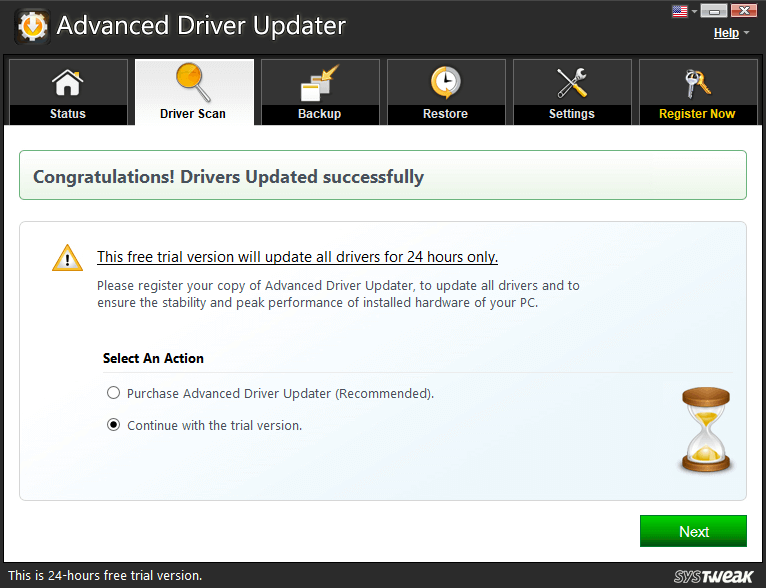
Descărcați Advanced Driver Updater
Există și alte motive care pot deveni o barieră în YouTube pentru a funcționa fără probleme.
Este posibil ca acele motive să fie...
- Dezactivează extensiile în Chrome.
- Verificarea setărilor proxy.
- Dezactivarea suplimentelor terță parte și JavaScript.
Mai mult, poți încerca și schimbând browserul.
Cuvântul final
Sperăm că, prin metoda de mai sus, puteți rezolva cu ușurință problema prin implementarea metodelor de depanare pe care le-am menționat. Dacă vă place acest articol, nu uitați să votați, să dați like și să distribuiți altor tehnofili.
Abonați-vă la buletinul nostru informativ pentru câteva sfaturi și trucuri utile.
Următoarea citire:
Modalități de a face capturi de ecran din videoclipul YouTube
Cum să utilizați funcția Remix Reel pe Instagram
Cum să descărcați videoclipuri Instagram Reels pe iPhone și Android
Urmează-ne: